KONFIGURASI NAT PADA MIKROTIK
Assalamu'alaikum.Wr.Wb
Tebar-tebar salam semangat temen-temen☺, kali ini saya dengan teman kelompok akan berbagi ilmu mengenai NAT. Kita akan mengkonfigurasi NAT dengan Mikrotik, cups mulai..
NAT ( Network Address Translation) adalah suatu metode untuk menghubungkan lebih dari satu komputer ke jaringan internet dengan menggunakan satu alamat IP.
- Alat & Bahan
- 2 PC.
- Aplikasi Winbox.
- Router Mikrotik.
- Kabel LAN.
- Koneksi internet.
- Cara Kerja
1. Pasang kabel utp ke mikrotik dan pc.
2. Nyalakan pc.
3. Kemudian kita kasih ip pada pc untuk memancing mikrotik.
4. Buka aplikasi winbox klik mac address>connect.
5. Lalu kita setting nama dengan cara klik system>identity>name.
6. Lalu kita beri nama pada port 1,2 dan 3 dengan cara >klik interface>ether1 (klik dua kali)>kasih nama dibelakang ether1. pastikan ether1 tidak dihapus, lalu lakukan hal yang sama di ether2 dan ether3.
7. Lalu masukan ip address dengan cara kilik ip>address>lalu klik +.
8. beri ip pada ether1 (saya memberikan ip 192.168.12.30/24 karena ip server 192.168.12.254).
9. Beri juga pada ether 2.
10. Beri juga pada ether 3.
11. Lalu kita setting ip router dengan cara klik ip>routes>klik +>pilih gateway>masukan gateway server anda.
12. Lalu setting ip dns dengan cara klik ip>pilih servers>isi dengan 8.8.8.8.
13. lalu setting firewall dengan cara klik ip>firewall>pilih NAT>klik +.
lalu pilih general
chain: srcnat
Out. Interface: ether1-internet
Action: masquarade
lalu buat satu lagi untuk client yang akan di dhcp
General
chain: srcnat
src. Address: 50.50.50.1 (karena ip yang akan di dhcp)
out interface: ether3-lab B
Action: masquarade
14. Lalu kita cek dengan cara ping ke server, router, google dan 8.8.8.8 dengan cmd.
15. lalu setting dhcp server dengan cara ip>dhcp server>klik dhcp setup.
16. Lalu kita pilih ether yang akan di dhcp setelah memilih kita langsung next aja sampai selesai.

17. Mengapa tulisan masih berwarna merah? karena ether3 tidak diisi,maka kita harus mencolokan kabel utp untuk pc yang akan di dhcp.
18. Jika sudah maka tulisan akan berubah menjadi warna hitam.
19. Lalu kita cek dengan cara ping ke server, router, google dan 8.8.8.8 dengan cmd.

Ya sekian sudah konfigurasi kita temen-temen,semoga bermanfaat dan sampai jumpa di kesempatan lagi..
Wassalamu'alaikum.Wr.Wb.
Nama Anggota : 1. ERNI SASMITA.
2. NEILI ANISAH RAHMAWATI (neilianisah25.blogspot.com).
3. NURAENI SETYANINGRUM(nuraenisn.blogspot.com).
4. OKTAVIA REZALITA (oktaviarezalita.blogspot.com).
Kelompok : 8
Kelas : XII TKJ 2
















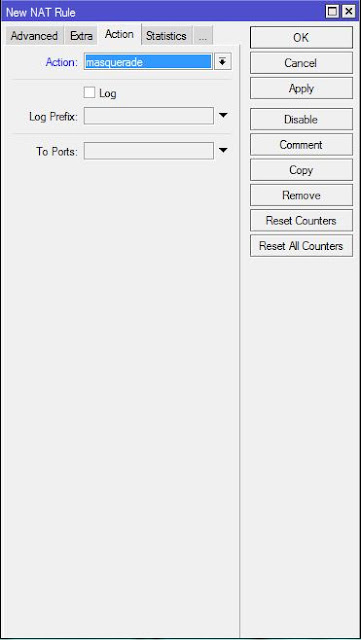













No comments:
Post a Comment